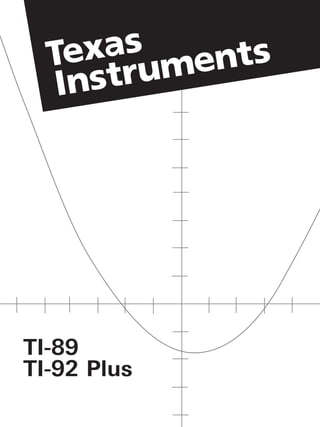
Manual en Español Ti92plus
- 2. Teclas de metodos abreviados de la TI-89 General Normas alfabéticas ¥O Lista de aplicaciones flash j Escribir una letra minúscula 2a Conmutar entre las dos últimas ¤ Escribir una letra mayúscula aplicaciones o pantallas 2™ Bloqueo alfabético de divididas seleccionadas minúsculas ¥ |, ¥ « Aclarar u oscurecer contraste ¤j Bloqueo alfabético de ¥¸ Calcular respuesta aproximada mayúsculas ¥ C, ¥ D Mover cursor a la parte j Salir de bloqueo alfabético superior o la inferior (en editores) ¤ C, ¤ D Desplazar objetos altos en Para gráficos 3D historial C, D, A, B Animar gráfico ¤ A, ¤ B Resaltar a izquierda o derecha del «, | Cambiar velocidad de cursor animación 2 C, 2 D Retroceder página o avanzar página (en editores) X, Y, Z Ver a lo largo del eje 2 A, 2 B Mover cursor al extremo µ Volver a la vista original izquierdo o derecho Í Cambiar estilo de formato de gráfico Mapa de teclado en pantalla ( ¥ ^ ) p Vista expandida/normal Pulse N para salir del mapa. Caracteres griegos ¥c Para acceder al juego de caracteres griegos. ¥ c j + letra Para acceder a letras griegas minúsculas. Por ejemplo: ¥ c j [W] presenta ω. ¥ c ¤ + letra Para acceder a letras El mapa de teclado presenta métodos griegas mayúsculas. Por abreviados no indicados en el teclado. Como ejemplo: ¥ c ¤ [ W] se indica a continuación, pulse ¥ y después presenta Ω la tecla correspondiente. Si pulsa una combinación de teclas que no ¥Á ƒ expresan un carácter griego obtiene la letra normal de esta tecla. ¥c Acceso a caracteres griegos (véase la siguiente columna) ¥d ¦ (comentario) ξ ψ ζ τ ¥b Copiar coordenadas de gráfico a X Y Z T sysdata ∆ ¥e ! (factorial) α β δ ε ¥Í Presentar cuadro de diálogo A B C D E FORMATS Γ φ γ ¥ 1 – ¥ 9 Ejecutar programas kbdprgm1( ) a kbdprgm9( ) F G H I J ¥p & (añadir al final) λ µ ¥^ Mapa de teclado en pantalla K L M N O ¥§ @ Σ Π ρ ¥´ Apagar la unidad para que al π σ encenderse vuelva a la aplicación P Q R S U ¥ µ (cero) Ω ¥¶ ‚ ω ¥· Copiar coordenadas de gráfico a V W historial de pantalla Home
- 3. Manual de TI-89 TI-92 Plus para el Advanced Mathematics Software versión 2.0 U.S. Patent No. 4,405,829 Con autorización exclusiva de RSA Data Security, Inc. © 1999 Texas Instruments Antes de usar (ó ensamblar) el producto lea cuidadosamente este instructivo.
- 4. Importante Texas Instruments no ofrece garantía alguna, ya sea explícita o implícita, incluidas, sin limitarse a ellas, garantías implícitas de comerciabilidad o idoneidad para un uso concreto, en lo que respecta a los programas o manuales y ofrece dichos materiales únicamente “tal y como están”. En ningún caso Texas Instruments se hará responsable ante cualquier persona por daños especiales, colaterales, accidentales o consecuentes relacionados o causados por la adquisición o el uso de los materiales mencionados, y la responsabilidad única y exclusiva de Texas Instruments, independientemente de la forma de acción, no sobrepasará el precio de compra de este equipo. Asimismo, Texas Instruments no puede hacerse responsable de las reclamaciones de cualquier clase contra el uso de dichos materiales por cualquier otra parte. ii
- 5. Índice de contenido En esta guía se describe el uso de la TI-89 / TI-92 Plus. El índice de materias (contenido) le servirá para localizar información básica y detallada sobre las características de la TI-89 / TI-92 Plus. En el apéndice A encontrará fácilmente todos los detalles sobre las instrucciones y funciones de la TI-89 / TI-92 Plus. Aplicaciones flash ...................................................................................... x Diferencias entre las pulsaciones de tecla............................................xii Novedades................................................................................................ xiv Capítulo 1: Preparación de la TI-89 ............................................................................. 2 Procedimientos iniciales Preparación de la TI-92 Plus..................................................................... 3 Ajuste del contraste y selección del idioma ........................................... 4 Realización de operaciones ...................................................................... 8 Representación gráfica de una función................................................. 11 Capítulo 2: Encendido y apagado de la TI-89 / TI-92 Plus ...................................... 14 Utilización de la Ajuste del contraste ................................................................................. 15 calculadora Teclado de la TI-89................................................................................... 16 Teclad de la TI-92 Plus ............................................................................ 17 Teclas de modificación ........................................................................... 18 Introducción de caracteres alfabéticos................................................. 21 Pantalla Home .......................................................................................... 23 Introducción de números........................................................................ 25 Introducción de expresiones e instrucciones ...................................... 26 Formatos de los resultados .................................................................... 29 Edición de una expresión en la línea de entrada ................................. 32 Menús ........................................................................................................ 34 Uso del menú Custom ............................................................................. 37 Selección de una aplicación ................................................................... 38 Ajuste de modos....................................................................................... 40 Uso del menú Clean Up para iniciar un problema nuevo ................... 43 Uso del recuadro de diálogo Catalog .................................................... 44 Almacenamiento y recuperación de valores de variables .................. 47 Reutilización de una entrada previa o de la última respuesta............ 49 Pegado automático de una entrada o respuesta desde el área de historia............................................................................................... 52 Indicadores en la línea de estado........................................................... 53 Información sobre la versión de software y el número de serie........ 55 iii
- 6. Capítulo 3: Presentación preliminar del cálculo simbólico.................................... 58 Cálculo simbólico Uso de variables tanto no definidas como definidas........................... 59 Uso de los modos Exact, Approximate y Auto .................................... 61 Simplificación automática ...................................................................... 64 Simplificación retardada para algunas funciones incorporadas........ 66 Sustitución de valores y ajuste de restricciones.................................. 67 Descripción del menú Algebra ............................................................... 70 Operaciones algebraicas habituales ...................................................... 72 Descripción del menú Calc..................................................................... 75 Operaciones habituales de cálculo ........................................................ 76 Funciones definidas por el usuario y cálculo simbólico..................... 77 Si se obtiene un error de falta de memoria........................................... 79 Constantes especiales usadas en el cálculo simbólico ....................... 80 Capítulo 4: Presentación preliminar de constantes y unidades de medida.......... 82 Constantes y unidades de Introducción de constantes o unidades ................................................ 83 medida Conversión de una unidad a otra ........................................................... 85 Ajuste de las unidades por omisión para la presentación de resultados .......................................................................................... 87 Creación de unidades definidas por el usuario.................................... 88 Lista de constantes y unidades predefinidas........................................ 89 Capítulo 5: Guardado de entradas de la pantalla Home en un documento Temas adicionales de la de Text Editor................................................................................... 94 pantalla Home Cortar, copiar y pegar información ....................................................... 95 Creación y cálculo con funciones definidas por el usuario................ 97 Uso de carpetas para guardar conjuntos independientes de variables .......................................................................................... 100 Si una entrada o respuesta es “demasiado extensa” ......................... 103 Capítulo 6: Presentación preliminar de la representación gráfica básica de Representación gráfica funciones ......................................................................................... 106 básica de funciones Dscripción de los pasos para la representación gráfica de funciones ......................................................................................... 107 Ajuste del modo Graph.......................................................................... 108 Definición de funciones para su representación gráfica .................. 109 Selección de funciones para su representación gráfica.................... 111 Ajuste del estilo de la representación gráfica .................................... 112 Definición de la ventana de visualización........................................... 113 Cambio del formato de gráficos........................................................... 114 Representación gráfica de las funciones seleccionadas................... 115 Presentación de coordenadas con el cursor de movimiento libre .. 116 Desplazamiento a lo largo de una gráfica ........................................... 117 Uso de zooms para estudiar una gráfica ............................................. 119 Uso de herramientas del menú Math para analizar gráficas ............ 122 iv
- 7. Capítulo 7: Presentación preliminar de gráficas en paramétricas....................... 128 Gráficas en Descripción de los pasos para la representación de ecuaciones Paramétricas paramétricas ..................................................................................... 129 Diferencias entre las gráficas en paramétricas y de funciones........ 130 Capítulo 8: Presentación preliminar de gráficas en polares................................. 134 Gráficas en polares Descripción de pasos para la representación gráfica de ecuaciones polares........................................................................... 135 Diferencias entre las gráficas en polares y de funciones.................. 136 Capítulo 9: Presentación preliminar de las gráficas de sucesiones..................... 140 Representación gráfica Descripción de los pasos necesarios para realizar la gráfica de sucesiones de una sucesión .............................................................................. 141 Diferencias entre la representación gráfica de sucesiones y de funciones ......................................................................................... 142 Ajuste de ejes para gráficas de posición, de malla o personalizadas ................................................................................ 146 Uso de gráficas de malla ....................................................................... 147 Uso de gráficas personalizadas ............................................................ 150 Uso de una sucesión para generar una tabla...................................... 151 Capítulo 10: Presentación preliminar de la representación gráfica en 3D ........... 154 Representación Descripción de los pasos para representar gráficas en 3D............... 156 gráfica en 3D Diferencias entre las gráficas en 3D y las gráficas de funciones ..... 157 Movimiento del cursor en 3D ............................................................... 160 Rotación y/o elevación del ángulo de visualización .......................... 162 Animación interactiva de gráficas en 3D ............................................ 164 Cambio de los formatos de ejes y estilos............................................ 165 Representaciones gráficas de contornos ............................................ 167 Ejemplo: Contornos de una función compleja módulo .................... 170 Representaciones implícitas................................................................. 171 Ejemplo: Representación implícita de una ecuación más complicada...................................................................................... 173 Capítulo 11: Presentación preliminar de la representación gráfica de ecuaciones Representación gráfica diferenciales ..................................................................................... 176 de ecuaciones Descripción general de los pasos para la representación diferenciales gráfica de ecuaciones diferenciales............................................. 178 Diferencias entre la representación gráfica de ecuaciones diferenciales y de funciones ............................................................ 179 Ajuste de las condiciones iniciales ...................................................... 184 Definción de un sistema para ecuaciones de orden superior .......... 186 Ejemplo de una ecuación de segundo orden...................................... 187 Ejemplo de una ecuación de tercer orden.......................................... 189 Ajuste de los ejes de una gráfica Time o Custom .............................. 190 Ejemplo de los ejes Time y Custom..................................................... 191 Ejemplo comparativo de RK y Euler ................................................... 193 Ejemplo de la función deSolve( )......................................................... 196 Solución de problemas con el formato gráfico Fields ...................... 197 v
- 8. Capítulo 12: Presentación preliminar de los temas complementarios Temas complementarios de gráficos ....................................................................................... 202 de gráficos Recopilación de puntos de datos de un gráfico ................................. 203 Gráfica de funciones definidas en la pantalla Home......................... 204 Gráfica de funciones definidas a trozos.............................................. 206 Gráfica de una familia de curvas.......................................................... 208 Uso del modo Two-Graph..................................................................... 209 Dibujo de una función y su inversa en una gráfica............................ 212 Dibujo de rectas, circunferencias o etiquetas de texto en un gráfico ........................................................................................ 213 Guardado y apertura de la imagen de un gráfico............................... 217 Animación de una serie de imágenes gráficas ................................... 219 Guardado y apertura de una base de datos de gráficos .................... 220 Capítulo 13: Tablas Presentación preliminar de tablas ....................................................... 222 Descripción de los pasos para generar una tabla .............................. 223 Ajuste de los parámetros de una tabla ................................................ 224 Presentación de una tabla automática ................................................ 226 Creación de una tabla manual (Ask) ................................................... 229 Capítulo 14: Presentación preliminar de la pantalla dividida ................................ 232 Pantallas divididas Condiciones y salida del modo Split Screen....................................... 233 Selección de la aplicación activa ......................................................... 235 Capítulo 15: Presentación preliminar de Data/Matrix Editor................................. 238 Data/Matrix Editor Descripción de las variables de los tipos lista, datos y matriz......... 239 Inicio de una sesión de Data/Matrix Editor........................................ 241 Introducción y visualización de los valores de las celdas ................ 243 Inserción y eliminación de filas, columnas o celdas ......................... 246 Definición de la cabecera de columna con una expresión ............... 248 Uso de las funciones Shift y CumSum en la cabecera de columna ........................................................................................... 250 Ordenar columnas.................................................................................. 251 Guardado de una copia de variables del tipo lista, datos o matriz........ 252 Capítulo 16: Presentación preliminar de gráficos estadísticos y de datos ........... 254 Gráficos estadísticos y Descripción de pasos en el análisis estadístico ................................. 259 de datos Realización de cálculos estadísticos ................................................... 260 Tipos de cálculo estadístico ................................................................. 262 Variables estadísticas ............................................................................ 264 Definición de gráficos estadísticos...................................................... 265 Tipos de gráficos estadísticos .............................................................. 267 Uso de Y= Editor con gráficos estadísticos........................................ 269 Representación y desplazamiento a lo largo de gráficos estadísticos ..................................................................................... 270 Uso de frecuencias y categorías........................................................... 271 Si dispone de un CBL o un CBR........................................................... 273 vi
- 9. Capítulo 17: Presentación preliminar de la programación ..................................... 276 Programación Ejecución de un programa existente................................................... 278 Inicio de una sesión de Program Editor.............................................. 280 Descripción de la introducción de un programa ............................... 282 Descripción de la introducción de una función ................................. 285 Llamada a un programa desde otro ..................................................... 287 Uso de variables en un programa ........................................................ 288 Uso de variables locales en funciones o programas.......................... 290 Operaciones con cadenas ..................................................................... 292 Pruebas condicionales .......................................................................... 294 Uso de If, Lbl y Goto para controlar el flujo del programa............... 295 Uso de bucles para repetir un grupo de órdenes ............................... 297 Configuración de la TI-89 / TI-92 Plus ................................................. 300 Solicitud de entradas al usuario y presentación de salidas.............. 301 Creación de un menú Custom (Personalizado) ................................. 303 Creación de una tabla o gráfica............................................................ 305 Dibujo en la pantalla Graph.................................................................. 307 Acceso a otra TI-89 / TI-92 Plus, a un CBL o a un CBR ..................... 309 Depuración de programas y tratamiento de errores ......................... 310 Ejemplo: Uso de enfoques alternativos............................................... 311 Programas en lenguaje ensamblador .................................................. 313 Capítulo 18: Presentación preliminar de operaciones con texto........................... 316 Text Editor Inicio de una sesión de Text Editor..................................................... 318 Introducción y edición de texto ........................................................... 320 Introducción de caracteres especiales ................................................. 325 Introducción y ejecución de un documento de órdenes................... 329 Creación de un informe......................................................................... 331 Capítulo 19: Presentación preliminar del analizador numérico............................. 334 Analizador numérico Presentación del analizador e introducción de una ecuación ......... 335 Definición de las variables conocidas ................................................. 337 Resolución de la incógnita.................................................................... 339 Representación gráfica de la solución ................................................ 340 Capítulo 20: Presentación preliminar de bases de numeración............................. 344 Bases de numeración Introducción y conversión de bases de numeración......................... 345 Operaciones matemáticas con números binarios o hexadecimales ................................................................................ 346 Comparación o manipulación de bits.................................................. 347 vii
- 10. Capítulo 21: Presentación preliminar de la gestión de la memoria y de las Gestión de la memoria y variables .......................................................................................... 350 de las variables Comprobación y reinicio de la memoria............................................. 353 Presentación de la pantalla VAR-LINK................................................ 355 Manejo de variables y carpetas con VAR-LINK.................................. 357 Pegado de un nombre de variable en una aplicación........................ 360 Archivo y extracción de variables ....................................................... 361 Mensaje Garbage Collection................................................................. 363 Error de memoria al acceder a una variable del archivo.................. 365 Capítulo 22: Conexión de dos unidades.................................................................... 368 Conexión y actualización Transmisión de variables, aplicaciones Flash y carpetas................. 369 Transmisión de variables mediante un programa de control........... 373 Actualización del software de producto (código base) .................... 375 Recogida y transmisión de listas de IDs ............................................. 380 Compatibilidad entre una TI-89, una TI-92 Plus, y una TI-92 ........... 382 Capítulo 23: Análisis del problema poste-esquina ................................................... 386 Actividades Obtención de la solución de una ecuación de segundo grado ......... 388 Estudio de una matriz............................................................................ 390 Estudio de cos(x) = sin(x) .................................................................... 391 Cálculo del área mínima de un paralelepípedo.................................. 392 Ejecución de un documento mediante Text Editor .......................... 394 Descomposición de una función racional........................................... 396 Estudio de estadísticas: Filtrado de datos por categorías................ 398 Programa del CBL para la TI-89 / TI-92 Plus....................................... 401 Estudio de la trayectoria de una pelota de béisbol ........................... 402 Visualización de raíces complejas de un polinomio de tercer grado..................................................................................... 404 Solución de un problema de interés compuesto................................ 406 Cálculo de amortizaciones.................................................................... 407 Cálculo de factores racionales, reales y complejos........................... 408 Simulación de una extracción sin reemplazamiento......................... 409 Apéndice A: Localizador rápido ................................................................................. 412 Funciones e Listado alfabético de operaciones ....................................................... 416 instrucciones viii
- 11. Apéndice B: Mensajes de error de la TI-89 / TI-92 Plus........................................... 546 Información de Modos ...................................................................................................... 554 referencia Códigos de caracteres de la TI-89 / TI-92 Plus ................................... 559 Códigos de teclas de la TI-89 ................................................................ 560 Códigos de teclas de la TI-92 Plus ....................................................... 563 Introducción de números complejos................................................... 567 Exactitud de la información ................................................................. 570 Variables del sistema y nombres reservados...................................... 571 Jerarquía EOS (Sistema Operativo de Ecuaciones) .......................... 572 Fórmulas de regresión........................................................................... 574 Niveles de contornos y algoritmo de representaciones implícita.... 576 Método Runge-Kutta.............................................................................. 577 Apéndice C: Información sobre las pilas .................................................................. 580 Información sobre el En caso de dificultad ............................................................................. 583 mantenimiento Información sobre productos, servicios y garantías de TI-584 y la garantía Apéndice D: estModo( ) y obtModo( )....................................................................... 586 Guía del programador estGráf( ) ................................................................................................. 589 estTabla( ) ............................................................................................... 591 Índice alfabético..................................................................................... 591 Índice alfabético..................................................................................... 593 ix
- 12. Aplicaciones flash Aplicaciones La funcionalidad flash permite descargar distintas aplicaciones en una calculadora TI-89 / TI-92 Plus desde el CD-ROM suministrado, desde el sitio web de TI-o desde otra calculadora. Antes de descargar aplicaciones nuevas en una TI-89 / TI-92 Plus, lea y acepte el acuerdo de licencia incluido en el CD-ROM de aplicaciones de la TI-89 / TI-92 Plus. Requisitos de Antes de instalar las aplicaciones flash, necesitará lo siguiente: hardware/software • Un ordenador con una unidad de CD-ROM y un puerto serie. • TI-GRAPH LINKé, disponible por separado como software, y un cable que conecte el ordenador y la calculadora. Si necesita el software de TI-GRAPH LINK o un cable, consulte el sitio web de TI-en: http://www.ti.com/calc/docs/link.htm Configuración del Para configurar el hardware: hardware de conexió n 1. Inserte el extremo pequeño del cable de TI-GRAPH LINK en el con el ordenador puerto de la parte inferior de la TI-89 o la parte superior de la TI-92 Plus. 2. Conecte el otro extremo al puerto serie del ordenador mediante un adaptador de 25 a 9 pines si fuera necesario. Instalación de una Para instalar una aplicación: aplicación flash desde el 1. Inserte el CD-ROM de aplicaciones de TI-89 / TI-92 Plus en la CD-ROM unidad correspondiente del ordenador. 2. En el ordenador, inicie el software de TI-GRAPH LINK. Nota: Para más información sobre las operaciones de 3. En el menú Link, haga clic en Send Flash Software 8 Applications and transmisión con el Certificates. ordenador, consulte el 4. Busque la aplicación flash en el CD-ROM y haga doble clic. La manual de TI-GRAPH LINK. aplicación se copia en la calculadora. Ejecución de una Para ejecutar una aplicación: aplicación flash 1. En la TI-89 / TI-92 Plus, pulse ¥ O para mostrar el menú FLASH APPLICATI-NS. 2. Utilice las teclas del cursor CD para resaltar la aplicación y pulse ¸. x
- 13. Transferencia de una No intente transferir una aplicación si apareciera un mensaje de pilas aplicación flash desde agotadas en la calculadora receptora o en la transmisora. otra TI-89 / TI-92 Plus 1. Conecte las calculadoras con el cable de calculadora a calculadora suministrado con la TI-89 / TI-92 Plus. 2. En la calculadora transmisora: a. Pulse 2 ° Nota: Este manual utiliza b. Pulse: pantallas capturadas de TI-89: 2 ‰ la TI-89. TI-92 Plus: ‰ c. Resalte la aplicación flash y pulse † (aparece la marca Ÿ a la izquierda del elemento seleccionado). 3. En la calculadora receptora: a. Pulse 2 ° b. Pulse … c. Seleccione: 2:Receive d. Pulse ¸ 4. En la calculadora transmisora: a. Pulse … b. Seleccione: 1:Send to TI-89/92 Plus c. Pulse ¸ Copia de seguridad de Para realizar una copia de seguridad de una aplicación en el ordenador: una aplicación flash 1. En la calculadora, pulse: TI-89: " TI-92 Plus: ¥ " 2. En el ordenador, inicie el software de TI-GRAPH LINK Nota: Para más información sobre las operaciones de 3. En el menú Link, haga clic en Receive Flash Software transmisión con el 4. Seleccione una o varias aplicaciones Flash y haga clic en añadir ordenador, consulte el manual de TI-GRAPH 5. Pulse ok LINK. 6. Guarde la aplicación en el ordenador y anote esta información para futura referencia. Eliminación de una Para eliminar una aplicación de la calculadora: aplicación flash 1. Pulse 2 ° para mostrar la pantalla VAR-LINK. 2. Pulse: TI-89: 2 ‰ TI-92 Plus: ‰ Nota: Para seleccionar 3. Resalte la aplicación flash y pulse † (aparece la marca Ÿa la todas las aplicaciones flash, izquierda del elemento seleccionado). use el menú ‡ All. 4. Pulse ƒ y elija 1:Delete —o— Pulse 0 (aparece un mensaje de confirmación). 5. Pulse ¸ para confirmar la eliminación. xi
- 14. Diferencias entre las pulsaciones de tecla Existen algunas diferencias entre las pulsaciones de tecla de la TI-89 / TI-92 Plus a la hora de realizar determinadas operaciones. En la siguiente tabla pueden verse las pulsaciones de tecla de las órdenes principales de las dos calculadoras. ³ › FUNCIÓN TI-89 TI-92 Plus LETRAS Una letra minúscula (a-s, u, v, w) j A-S, U-W A-S, U-W Una letra minúscula (t, x, y, z) T, X, Y, Z T, X, Y, Z Varias letras en minúsculas 2™ Fin de varias letras en minúsculas j Varias letras en mayúscula ¤™ 2¢ Fin de varias letras en mayúsculas j 2 ¢. TECLAS DE FUNCIÓN F6 2ˆ ˆ F7 2‰ ‰ F8 2Š Š NAVEGACIÓN Mover objetos altos arriba o abajo en la historia ¤ C, ¤ D ‚ C, ‚ D Mover el cursor al extremo izquierdo o 2 A, 2 B 2 A, 2 B derecho en la línea de entrada Movimiento diagonal CyA EFGH CyB DyA DyB FUNCIONES Mostrar pantalla Home " ¥" Cortar ¥5 ¥X Copiar ¥6 ¥C Pegar ¥7 ¥V Catálogo ½ 2½ Mostrar recuadro de diálogo Units 29 ¥9 Sen 2W W Cos 2X X Tan 2Y Y LN 2x x eõ ¥s 2s EE ^ 2^ xii
- 15. ³ › FUNCIÓN TI-89 TI-92 Plus SÍMBOLOS ú (Triángulo de conversión) 2Ž 2Ž _ (Guión bajo) ¥ 2 θ (Zeta) ¥Ï Ï | (Operador “With”) Í 2Í ' (Primo) 2È 2È ° (Grado) 2v 2v ∠ (Ángulo) 2’ 2’ Σ (Sigma) ½Σ( 2> xê (Inverso) ½ ^-1 2V Espacio j Barra espaciadora MÉTODOS ABREVIADOS OCULTOS Colocar datos en la variable sysdata ¥b ¥D Caracteres griegos ¥cjo¥c¤ ¥ G o ¥G ¤ Mapa de teclado ¥^ ¥” Colocar datos en historia de la pantalla Home ¥· ¥H Grave (à, è, ì, ò, ù) 2¿5 2 A a, e, i, o, u Cedilla (ç) 2¿5 6 2C c Agudo (á, é, í, ó, ú, ý) 2¿5 2 E a, e, i, o, u, y Tilde (ã, ñ, õ) 2¿5 6 2 N a, n, o Acento circunflejo (â, ê, î, ô, û) 2¿5 2 O a, e, i, o, u Diéresis (ä, ë, ï, ö, ü, ÿ) 2¿5 2 U a, e, i, o, u, y ? (Signo de interrogación) 2¿3 2Q β (Beta) 2¿5 6 2S # (Direccionamiento indirecto) 2¿3 2T & (Anexar) ¥ p (veces) 2H @ (Arbitrario) ¥§ 2R ≠ (Símbolo de distinto de) ¥Á 2V ! (Factorial) ¥e 2W Comentario (C en círculo) ¥d ¦ 2X ¦ Nuevo ƒ3 ¥N Abrir ƒ1 ¥O Guardar copia como ƒ2 ¥S Recuadro de diálogo Format ¥Í ¥F xiii
- 16. Novedades Presentación del TI-ha desarrollado el software Advanced Para más información, software Advanced Mathematics versión 2.0 para permitir el consulte: Mathematics versión 2.0 uso de aplicaciones descargables de Capítulo 21 y 22 software de calculadora con la TI-89 y la TI-92 Plus. El software Advanced Mathematics versión 2.0 es una mejora de infraestructura del software actual Advanced Mathematics versión 1.xx y tiene todas las funciones de esta versión. La nueva infraestructura permite hacer uso de las distintas aplicaciones de software para calculadora descargables y cambiar el idioma empleado por la calculadora. Esta mejora también ofrece a la nueva TI-89 / TI-92 Plus un reparto óptimo de los más de 702 KB de memoria Flash entre el archivo de datos del usuario y las aplicaciones de software para calculadora. Es posible actualizar todos los módulos anteriores de TI-89 y TI-92 Plus a la versión 2.0. Sin embargo, en algunas unidades de módulo TI-89 y todas las unidades de módulo TI-92 Plus, el archivo de datos del usuario sólo puede ocupar un máximo de 384 KB de los más de 702 KB de memoria Flash compartidos con las aplicaciones de software para calculadora. Puede descargar el software Advanced Mathematics versión 2.0 en el ordenador desde el sitio web de TI-en http://www.ti.com/calc/flash, y luego transferirlo a la TI-89 / TI-92 Plus mediante el software de TI- GRAPH LINKé y el cable de ordenador a calculadora (disponible por separado). También es posible transferir el software de una TI-89 / TI-92 Plus a otra utilizando el cable de unidad a unidad. El software Advanced Mathematics puede conseguirse gratuitamente en el sitio web de TI- en http://www.ti.com/calc/flash Cambio de idioma La TI-89 / TI-92 Plus puede utilizarse con Para más información, otros idiomas. Estas aplicaciones gratuitas consulte: traducen indicativos, mensajes de error y Capítulo 1 la mayoría de las funciones en uno de varios idiomas. Interfaz mejorada de La interfaz mejorada de usuario permite colapsar/expandir carpetas usuario y amplía el menú CATALOG para incluir funciones de aplicación y funciones definidas por el usuario. xiv
- 17. Posibilidad de La TI-89 / TI-92 Plus emplea tecnología flash, Para más información, actualización con la con lo que es posible actualizar a las consulte: Flash ROM futuras versiones de software sin adquirir Capítulo 22 una calculadora nueva. Es posible actualizar la TI-89 / TI-92 Plus electrónicamente conforme aparezcan nuevas funciones. Las versiones nuevas de software incluyen actualizaciones de mantenimiento, que se proporcionan de forma gratuita, así como nuevas aplicaciones e importantes actualizaciones futuras, que pueden adquirirse en el sitio web de TI- Para descargar actualizaciones desde el sitio web de TI- es necesario tener un ordenador conectado a Internet, el software de TI-GRAPH LINKé y el cable de ordenador a calculadora (disponible por separado). También tiene la posibilidad de transferir el software de producto (código base) y aplicaciones flash de una TI-89 / TI-92 Plus a otra usando un cable de unidad a unidad, siempre que la unidad receptora tenga licencia para ejecutar el software. Menú personalizado La TI-92 Plus tiene como novedad la función de menú personalizado, el cual le permite crear sus propios menús en la barra de herramientas. Un menú personalizado puede contener cualquier función, instrucción o juego de caracteres disponible. La TI-92 Plus tiene un menú personalizado predeterminado que puede modificarse o volver a definirse. xv
- 18. Capítulo 1: Procedimientos iniciales Preparación de la TI-89 ............................................................................. 2 Preparación de la TI-92 Plus..................................................................... 3 1 Ajuste del contraste y selección del idioma ........................................... 4 Realización de operaciones ...................................................................... 8 Representación gráfica de una función................................................. 11 Este capítulo le permite empezar a utilizar rápidamente la TI-89 / TI-92 Plus. A través de varios ejemplos presenta algunas de las principales funciones de cálculo y representación gráfica de la TI-89 / TI-92 Plus. Una vez que configure la TI-89 / TI-92 Plus y termine estos ejemplos, lea el capítulo 2: Utilización de la calculadora. De esta forma, estará preparado para pasar a la información más detallada de los demás capítulos de este manual. Capítulo 1: Procedimientos iniciales 1
- 19. Preparación de la TI-89 La TI-89 se suministra con cuatro pilas AAA. Esta sección explica cómo instalar la pilas. En él también se describe cómo encender la unidad por primera vez, ajustar el contraste de la pantalla, seleccionar un idioma y ver la pantalla Home de las calculadoras TI-89 y TI-92 Plus. Instalación de las Para instalar las cuatro pilas AAA: pilas AAA 1. Coloque la TI-89 boca abajo sobre un paño suave para evitar rayar la pantalla. 2. Pulse el pestillo de la tapa de las pilas de la parte trasera de la calculadora y después levante y extraiga la tapa. 3. Extraiga las pilas del paquete e instálelas en el compartimiento correspondiente, disponiéndolas según el diagrama de polaridad (+ y N) del compartimiento. Importante: Al cambiar las 4. Vuelva a colocar la tapa del compartimiento insertando las dos pilas en el futuro, asegúrese lengüetas en las dos ranuras de la parte inferior del mismo y de que la TI-89 está apagada pulsando 2 ®. después presione la tapa hasta que el pestillo se cierre. Para sustituir las pilas sin perder la información guardada en la memoria, siga las instrucciones del apéndice C. Pila de Litio Pilas AAA 2 Capítulo 1: Procedimientos iniciales
- 20. Preparación de la TI-92 Plus La TI-92 Plus se suministra con cuatro pilas AA. Esta sección explica cómo instalar la pilas. En él también se describe cómo encender la unidad por primera vez, ajustar el contraste de la pantalla, seleccionar un idioma y ver la pantalla Home de las calculadoras TI-92 Plus y TI-89. Instalación de las Para instalar las cuatro pilas AA: pilas AA 1. Con la TI-92 Plus en posición vertical, deslice el pestillo de la parte superior de la unidad hacia la izquierda para situarlo en la posición de desbloqueo; después deslice la tapa posterior hacia abajo aproximadamente medio centímetro y retírela de la unidad principal parte Deslice para abrir superior Important: Al cambiar las pilas en el futuro, asegúrese de que la TI-92 Plus está I/O apagada pulsando 2 ®. 2. Coloque la TI-92 Plus boca abajo sobre un paño suave para impedir que se raye la pantalla 3. Instale las cuatro pilas AA. Compruebe que coloca las pilas según el diagrama que figura en el interior de la unidad. El terminal positivo (+) de cada pila debe apuntar hacia la parte superior de la unidad. posterior pilas AA pila de Litio 4. Vuelva a colocar la tapa trasera y deslice el pestillo de la parte superior de la unidad hacia la derecha para situarlo en la posición de bloqueo y encajar la tapa. Capítulo 1: Procedimientos iniciales 3
- 21. Ajuste del contraste y selección del idioma Encendido de la unidad Una vez instaladas las pilas en la calculadora TI-89 / TI-92 Plus, y ajuste del contraste de pulse ´. Es posible que el contraste de la pantalla sea demasiado la pantalla oscuro o como para poder ver nada. Para ajustar la pantalla de la forma deseada, mantenga pulsada ¥ (símbolo de diamante rodeado de líneas verdes) y pulse durante un momento | (tecla menos) para reducir el contraste. Mantenga pulsada ¥ y pulse por un momento « (tecla más) para aumentar el contraste. Aparecerá una pantalla mostrando una lista con varios idiomas. La lista de idiomas de la calculadora puede ser distinta de la de este ejemplo. Idiomas de la Existen otros idiomas aparte del inglés disponibles como TI-89 / TI-92 Plus aplicaciones flash. El inglés forma parte del software de producto (código base). Puede disponer de tantos idiomas como desee en la calculadora (según el tamaño de la memoria) y pasar de uno a otro con facilidad. Durante el proceso tendrá la oportunidad de elegir otros idiomas para guardarlos o eliminarlos. También es posible añadir o eliminar aplicaciones de idioma mediante la pantalla VAR-LINK. Información importante La calculadora TI-89 / TI-92 Plus puede utilizarse con uno de los varios sobre el proceso de idiomas. Esto significa que todos los nombres de menú, recuadros de cambio de idioma diálogo, mensajes de error, etc. aparecerán en el idioma de su elección. La TI-89 / TI-92 Plus sólo puede adoptar un idioma cada vez; sin embargo, es posible guardar otros idiomas en la unidad y cambiar a ellos en cualquier momento. El cambio de idioma inicial de la TI-89 / TI-92 Plus se realiza en tres fases: ¦ Fase I - Seleccione el idioma que desea utilizar en la TI-89 / TI-92 Plus. Una vez realizada esta acción, las instrucciones que vayan apareciendo lo harán en el idioma elegido. ¦ Fase II - Lea las instrucción que aparecen en el idioma seleccionado en la Fase I. Nota: El inglés no puede ¦ Fase III - La TI-89 / TI-92 Plus ha adoptado el idioma seleccionado en eliminarse y siempre está la Fase I. Ahora es posible elegir una o varias aplicaciones de idioma disponible en el software de producto (código base). para guardarlas en la calculadora (en caso de que quiera cambiar a otro idioma más adelante). Si es necesario, siempre tiene la posibilidad de volver a cargar una o varias aplicaciones de idioma más adelante. La calculadora eliminará los idiomas no seleccionados de forma automática (salvo el inglés). 4 Capítulo 1: Procedimientos iniciales
- 22. Cambio de idioma en la 1. Pulse las teclas del cursor (D o C) TI-89 / TI-92 Plus para mover el puntero al idioma que desea utilizar con la TI-89 / TI-92 Plus (la lista de idiomas de la calculadora puede ser diferente de la de este ejemplo). Nota: Hasta que no termine 2. Pulse ¸ para que la TI-89 / TI-92 Plus incorpore el idioma el proceso de cambio de seleccionado (si pulsa N, el proceso de cambio de idioma se idioma, el recuadro de diálogo Select a Language detiene y aparece la pantalla Home). continuará apareciendo al encender la unidad. 3. Lea el mensaje que aparece en pantalla y pulse ¸. El mensaje aparece en el idioma que haya seleccionado. 4. Pulse las teclas del cursor (D o C) para mover el puntero y después pulse ƒ para seleccionar los idiomas adicionales que quiera guardar. —o— Pulse „ para seleccionar y guardar todas las aplicaciones de idioma. No es posible deseleccionar English ni el idioma elegido en el paso 1. Pulse ƒ para activar y desactivar la marca Ÿ. 5. Pulse ¸ para terminar el proceso de cambio de idioma. Los idiomas adicionales elegidos, si los hibiera, se retienen en la memoria y los idiomas no seleccionados se eliminan para dejar más espacio en la memoria Flash (si pulsa N, el proceso de cambio de idioma se detiene y aparece la pantalla Home). Si hay aplicaciones de idioma adicionales en la TI-89 / TI-92 Plus, puede cambiar el idioma mediante la página 3 (…) del recuadro de diálogo Mode. Consulte “Ajuste de modos” en el capítulo 2 para obtener información sobre cómo utilizar este recuadro de diálogo. Es posible añadir o eliminar idiomas y otras aplicaciones flash mediante la pantalla VAR-LINK. Consulte “Transmisión de variables, aplicaciones flash y carpetas” en el capítulo 22. Las aplicaciones de idioma están disponibles en el CD suministrado y en el sitio web de Texas Instruments. Para obtener información actualizada sobre las aplicaciones flash, incluidas las aplicaciones de idioma adicionales, consulte el sitio web de Texas Instruments en: http://www.ti.com/calc Capítulo 1: Procedimientos iniciales 5
- 23. Ajuste del contraste y selección del idioma (continuación) Acerca de la pantalla Después de seleccionar un idioma, aparece la pantalla Home en Home blanco. La pantalla Home permite ejecutar instrucciones, calcular expresiones y ver resultados. El siguiente ejemplo utiliza datos introducidos previamente y describe las principales partes de la pantalla Home. Los pares entrada/respuesta en el área de historia se presentan en “Pretty Print”. Mediante “Pretty print” las expresiones aparecen del mismo modo que se escriben en la pizarra o en los libros de texto. Área de historia Indica los pares Barra de herramientas entrada/respuesta Permite abrir menús para introducidos. Los pares seleccionar operaciones se desplazan hacia arriba relativas a la pantalla Home. al efectuar nuevas Pulse ƒ, „, etc. Para entradas. presentar un menú. Última entrada Última entrada Última respuesta realizada. Resultado de la última Línea de entrada entrada. Los resultados no Donde se introducen se presentan en la línea de expresiones o entrada. instrucciones. Línea de estado Muestra el estado actual de la calculadora. 6 Capítulo 1: Procedimientos iniciales
- 24. En el ejemplo siguiente se muestra una respuesta que no está en la misma línea que la expresión. Observe que la respuesta es más larga que el ancho de pantalla. Una flecha (8) indica que la respuesta continúa. La línea de entrada contiene una elipsis (...). La elipsis indica que la entrada es mayor que la anchura de la pantalla. Última entrada “Pretty print” activada. Exponentes, raíces, La respuesta continúa fracciones, etc. se Resalte la respuesta y muestran del mismo pulse B para modo con el que se desplazarse hacia la escriben derecha y ver el resto de tradicionalmente. ella. Fíjese en que la respuesta no aparece en la misma línea que la expresión. La expresión continúa Pulse B para desplazarse hacia la derecha y ver el resto de la entrada. Pulse 2 A o 2 B para ir al inicio o al final de la línea de entrada. Apagado de la Cuando quiera apagar la TI-89 / TI-92 Plus, pulse 2 ®. TI-89 / TI-92 Plus (Nota: ® es la segunda función de la tecla ´.) Capítulo 1: Procedimientos iniciales 7
- 25. Realización de operaciones Esta sección proporciona varios ejemplos que puede realizar y que demuestran algunas de las funciones de cálculo de la TI-89 / TI-92 Plus. El área de historia de cada pantalla se ha limpiado pulsando ƒ y seleccionando 8:Clear Home antes de efectuar cada ejemplo, con el fin de mostrar únicamente los resultados de las pulsaciones de teclas del ejemplo. ³ › TI-89 TI-92 Plus Pasos Pulsaciones Pulsaciones Visualización Presentación de operaciones 1. Calcule sin(p/4) y presente el 2W2T W2T resultado en los formatos e4d¸ e4d¸ simbólicos y numéricos. ¥¸ ¥¸ Para limpiar el área de historia de resultados anteriores, pulse ƒ y seleccione 8:Clear Home. Obtención del factorial de un número 1. Calcule el factorial de varios 52I71 52W¸ números para ver cómo la ¸ TI-89 / TI-92 Plus maneja números enteros muy grandes. 202I71 202W¸ ¸ Para obtener el operador factorial (!), pulse 2 I, seleccione 7:Probability y después 302I71 302W¸ seleccione 1:!. ¸ Desarrollo de números complejos 1. Calcule (3+5i) 3 para ver cómo la c3«52) c3«52) TI-89 / TI-92 Plus realiza las dZ3¸ dZ3¸ operaciones en que intervienen números complejos. Obtención de factores primos 1. Calcule los factores primos del „2 „2 número entero 2634492. 2634492d 2634492d ¸ ¸ Puede introducir “factor” en la línea de entrada escribiendo FACTOR con el teclado, o pulsando „ y seleccionando 2:factor(. 2. (Opcional) Introduzca otros números cualesquiera. 8 Capítulo 1: Procedimientos iniciales
- 26. ³ › TI-89 TI-92 Plus Pasos Pulsaciones Pulsaciones Visualización Desarrollo de expresiones 1. Desarrolle la expresión (xì 5) 3. „3 „3 cX|5dZ3 cX|5dZ3 Puede introducir “expand” en la línea de entrada escribiendo EXPAND con d d el teclado, o pulsando „ y ¸ ¸ seleccionando 3:expand(. 2. (Opcional) Introduzca otras expresiones cualesquiera. Reducción de expresiones 1. Reduzca la expresión „7 „7 (x 2ì 2xì 5)/(xì 1) a su forma más cXZ2|2X cXZ2|2X simple. |5de |5de cX|1dd cX|1dd Puede introducir “propFrac” en la línea de entrada escribiendo PROPFRAC ¸ ¸ con el teclado, o pulsando „ y seleccionando 7:propFrac(. Factorización de polinomios 1. Descomponga en factores el „2 „2 polinomio (x 2ì 5) respecto de x. XZ2|5 XZ2|5 bXd bXd Puede introducir “factor” en la línea de entrada escribiendo FACTOR con el ¸ ¸ teclado, o pulsando „ y seleccionando 2:factor(. Resolución de ecuaciones 1. Resuelva la ecuación x 2ì 2xì 6=2 „ 1 „1 respecto de x. XZ2|2X|6 XZ2|2X|6 Á2bXd Á2bXd Puede introducir “solve(” en la línea de entrada seleccionando “solve(” en el ¸ ¸ menú Catalog, escribiendo SOLVE( con el teclado, o pulsando „ y seleccionando 1:solve(. En la línea de estado aparece la sintaxis requerida por el elemento seleccionado en el menú Catalog. Capítulo 1: Procedimientos iniciales 9
- 27. Realización de operaciones (continuación) ³ › TI-89 TI-92 Plus Pasos Pulsaciones Pulsaciones Visualización Resolución de ecuaciones en un cierto dominio 1. Resuelva la ecuación x 2ì 2xì 6=2 „ 1 „1 respecto de x, para x mayor que X Z 2 | 2 X | 6 X Z 2 | 2 X | 6 cero. Á2bXd Á2bXd ÍX 2ÍX El operador “with” (I) proporciona restricción del dominio. 2Ã0 2Ã0 TI-89: Í ¸ ¸ TI-92 Plus: 2 Í Obtención de la derivada de una función 1. Halle la derivada de (xì y)3/(x+y) 2 2 = c X | Y 2 = c X | Y respecto de x. dZ3ecX« dZ3ecX« YdZ2bXd YdZ2bXd Este ejemplo muestra el uso de la función derivada, y cómo aparece la ¸ ¸ función en el modo “Pretty Print” en el área de historia. Obtención de la integral de una función 1. Halle la integral de xù sin(x) 2<Xp 2<Xp respecto de x. 2WXdb WXdb Xd¸ Xd¸ Este ejemplo muestra el uso de la función integral. 10 Capítulo 1: Procedimientos iniciales
- 28. Representación gráfica de una función El ejemplo de esta sección demuestra algunas de las capacidades de representación gráfica de la TI-89 / TI-92 Plus. Enseña a representar gráficamente una función utilizando Y= Editor. Aprenderá a introducir una función, dibujar su gráfica, moverse a lo largo de ella, encontrar un mínimo y transferir las coordenadas del mismo a la pantalla Home. Investigue las capacidades gráficas de la TI-89 / TI-92 Plus efectuando la representación gráfica de la función y=(|x 2ì 3|ì 10)/2. ³ › TI-89 TI-92 Plus Pasos Pulsaciones Pulsaciones Visualización 1. Abra Y= Editor. ¥# ¥# línea de entrada 2. Introduzca la función c½A c2½A (abs(x 2ì 3)ì 10)/2. ¸ ¸ visualización XZ2|3d| XZ2|3d| en modo “Pretty Print” 10de2 10de2 en la línea de ¸ ¸ entrada 3. Presente la gráfica de la función. „ 6 „6 Seleccione 6:ZoomStd pulsando 6 o moviendo el cursor a 6:ZoomStd y pulsando ¸. 4. Active Trace. … … Aparecen el cursor traza y las coordenadas x e y. cursor traza 5. Abra el menú MATH y seleccione ‡ D D ¸ ‡DD¸ 3:Minimum. Capítulo 1: Procedimientos iniciales 11
- 29. Realización de operaciones (continuación) ³ › TI-89 TI-92 Plus Pasos Pulsaciones Pulsaciones Visualización 6. Elija el extremo inferior. B. . . B B...B Pulse B (cursor derecho) para mover ¸ ¸ el cursor traza hasta que el extremo inferior para la x esté justo a la izquierda del mínimo y, posteriormente, pulse ¸. 7. Elija el extremo superior. B. . . B B...B Pulse B (cursor derecho) para mover el cursor traza hasta que el extremo superior para la x esté justo a la derecha del mínimo. 8. Obtenga el mínimo en la gráfica ¸ ¸ entre los extremos inferior y superior. mínimo coordenadas del mínimo 9. Transfiera el resultado a la ¥· ¥H pantalla Home, y después " ¥" muestre dicha pantalla. Métodos abreviados para copiar coordenadas de gráficas al historial de la pantalla Home: TI-89: ¥ · TI-92 Plus: ¥ H 12 Capítulo 1: Procedimientos iniciales
- 30. Capítulo 2: Utilización de la calculadora Encendido y apagado de la TI-89 / TI-92 Plus ...................................... 14 Ajuste del contraste ................................................................................. 15 2 Teclado de la TI-89................................................................................... 16 Teclado de la TI-92 Plus .......................................................................... 17 Teclas de modificación ........................................................................... 18 Introducción de caracteres alfabéticos................................................. 21 Pantalla Home .......................................................................................... 23 Introducción de números........................................................................ 25 Introducción de expresiones e instrucciones ...................................... 26 Formatos de los resultados .................................................................... 29 Edición de una expresión en la línea de entrada ................................. 32 Menús ........................................................................................................ 34 Uso del menú Custom ............................................................................. 37 Selección de una aplicación ................................................................... 38 Ajuste de modos....................................................................................... 40 Uso del menú Clean Up para iniciar un problema nuevo ................... 43 Uso del recuadro de diálogo Catalog .................................................... 44 Almacenamiento y recuperación de valores de variables .................. 47 Reutilización de una entrada previa o de la última respuesta.............................................................................................. 49 Pegado automático de una entrada o respuesta desde el área de historia ................................................................................... 52 Indicadores en la línea de estado........................................................... 53 Información sobre la versión de software y el número de serie ...................................................................................................... 55 Este capítulo proporciona una descripción general de la TI-89 / TI-92 Plus y explica las funciones básicas de la misma. Al familiarizarse con la información del capítulo, podrá utilizar la TI-89 / TI-92 Plus para resolver problemas con más efectividad. La pantalla Home es la aplicación más utilizada de la TI-89 / TI-92 Plus. Puede emplearla para realizar un amplio conjunto de operaciones matemáticas. Capítulo 2: Utilización de la calculadora 13
- 31. Encendido y apagado de la TI-89 / TI-92 Plus Puede encender y apagar la TI-89 / TI-92 Plus de forma manual con las teclas ´ y 2 ® (o ¥ ® ). Para alargar la duración de las pilas, la función APDé (Desconexión Automática) haca que la TI-89 / TI-92 Plus se apague automáticamente. Encendido de la Pulse ´. TI-89 / TI-92 Plus ¦ Si apagó la unidad pulsando 2 ®, la TI-89 / TI-92 Plus vuelve a la pantalla Home. ¦ Si apagó la unidad pulsando ¥ ® o si ésta se apagó automáticamente mediante la función APD, la TI-89 / TI-92 Plus vuelve a la última aplicación utilizada. Apagado de la Es posible utilizar una de las siguientes teclas para apagar la TI-89 / TI-92 Plus TI-89 / TI-92 Plus. Pulse: Descripción Nota: ® es la segunda 2® La función Constant Memoryé permite conservar los función de la tecla ´. (pulse 2 ajustes y el contenido de la memoria. Sin embargo: y después ¦ No se puede utilizar 2 ® si se presenta un ®) mensaje de error. ¦ Al volver a encender la TI-89 / TI-92 Plus, siempre presenta la pantalla Home (independientemente de la última aplicación de la que se hizo uso). ¥® Similar a 2 ®, excepto: (pulse ¥ ¦ Puede utilizarse ¥ ® si se presenta un mensaje y después de error. ®) ¦ Al volver a encender la TI-89 / TI-92 Plus, mostrará lo mismo que cuando dejó de utilizarla. APD (Desconexión Después de varios minutos sin actividad, la TI-89 / TI-92 Plus se apaga Automática) automáticamente. Esta función se denomina APD. Al pulsar ´, la TI-89 / TI-92 Plus mostrará exactamente lo mismo que cuando dejó de utilizarla. ¦ La pantalla, cursor y cualquier condición de error se mostrarán exactamente igual que cuando dejó de utilizar la unidad. ¦ Se conservan todos los ajustes y el contenido de la memoria. No se produce la desconexión automática si está ejecutando un cálculo o programa, a menos que haya interrumpido la ejecución del mismo. Pilas La TI-89 utiliza cuatro pilas alcalinas AAA y una pila de litio de seguridad. La TI-92 Plus usa cuatro pilas alcalinas AA y dispone de una pila de litio de seguridad. Para cambiar las pilas de ambas calculadoras sin perder ninguno de los datos almacenados en la memoria, siga las instrucciones del anexo C. 14 Capítulo 2: Utilización de la calculadora
- 32. Ajuste del contraste El brillo y el contraste dependen de la iluminación de la habitación, la carga de las pilas, el ángulo de visión y el ajuste del contraste. Dicho ajuste se conserva en la memoria al apagar la TI-89 / TI-92 Plus. Ajuste del contraste de Puede ajustar el contraste de la pantalla para adaptarlo a su ángulo la pantalla de visión y a las condiciones de iluminación. Para: Mantenga pulsadas ambas teclas: Reducir (aclarar) el contraste ¥y | Aumentar (oscurecer) el contraste ¥y « TI-89 teclas de contraste TI-92 Plus teclas de contraste VAR-LINK O VAR-LINK CHAR U CHAR Si mantiene pulsadas ¥ « o ¥ | demasiado tiempo, la pantalla puede aparecer totalmente negra o en blanco. Para realizar ajustes más finos, mantenga pulsada ¥ y toque ligeramente « o |. Cuándo cambiar las A medida que se descargan las pilas, la pantalla se ve cada vez más pilas clara (especialmente durante los cálculos), por lo que debe aumentar su contraste. Si tiene que aumentar el contraste con frecuencia, cambie las cuatro pilas alcalinas. Consejo: La pantalla se La línea de estado en la parte inferior de la pantalla también puede oscurecer proporciona información sobre las pilas. excesivamente al cambiar las pilas. Utilice ¥ | para Indicador en la línea de estado Descripción aumentar su claridad. Pilas con poca carga. Cambie las pilas lo antes posible. Uso de la tapa de la Al emplear la TI-92 Plus sobre un escritorio o una mesa, puede utilizar la TI-92 Plus como soporte tapa para apoyar la unidad en uno de tres ángulos distintos. Esto permite ver la pantalla con más facilidad en distintas condiciones de iluminación. Nota: Deslice los topes de los lados superiores de la TI-92 Plus en las ranuras de la tapa. Capítulo 2: Utilización de la calculadora 15
- 33. Teclado de la TI-89 Utilice esta sección para familiarizarse con las diversas teclas del teclado de la TI-89. La mayoría de ellas pueden realizar dos o más funciones, según se pulse o no una tecla de modificación. Descripción general de algunas teclas importantes Las teclas de función ƒ a 2 Š permiten seleccionar menús de la barra de herramientas. Si se utiliza con ¥, también se pueden seleccionar N cancela un menú o aplicaciones (página 39). cuadro de diálogo. 2, ¥, ¤, y j A, B, C y D desplazan el modifican la acción de cursor. otras teclas (página 18). O permite seleccionar la aplicación que se desee " muestra la pantalla (página 38). Home, donde se realiza la mayoría de los cálculos . M borra la línea de entrada. También se utiliza para borrar un par X, Y y Z suelen usarse en entrada/respuesta en el cálculos simbólicos. área de historia. ½ permite seleccionar de una lista de funciones e instrucciones 3 permite ver y cambiar (página 44). valores de modo que determinan cómo se Ajuste el contraste interpretan, calculan y pulsando ¥ | (aclarar) o presentan los números y ¥ « (oscurecer). gráficos (página 40). ¸ calcula una expresión, ejecuta una instrucción, selecciona un elemento de menú, etc. Puede usar ¥ ¸ para mostrar un resultado numérico aproximado. Desplazamiento del Para desplazar el cursor en una dirección en particular, pulse la tecla cursor del cursor apropiada (A, B, C, or D). Algunas aplicaciones de la TI-89 también permiten pulsar: ¦ 2 A o 2 B para ir al inicio o al final de una línea. ¦ 2 C o 2 D para subir o bajar una pantalla. ¦ ¥ C o ¥ D para ir a la parte superior o inferior de una página. ¦ C y A, C y B, D y A o D y B para desplazarse en sentido diagonal (pulse las teclas del cursor indicadas simultáneamente). 16 Capítulo 2: Utilización de la calculadora
- 34. Teclado de la TI-92 Plus Debido al diseño ergonómico y a la distribución del teclado que posee la TI-92 Plus, se puede acceder rápidamente a cualquier parte del teclado incluso cuando sostenga la unidad con ambas manos. Áreas del teclado El teclado está dividido en varias áreas de teclas asociadas. Teclas de funciones Tecla del cursor Se accede a los menús de Mueve el cursor hasta la barra de herramientas en 8 direcciones, que aparece en la parte dependiendo de la superior de la pantalla. aplicación. TI-92 Plus Teclas de HOME Y= WINDOW GRAPH TblSet TABLE aplicaciones Se usan con ¥ para seleccionar aplicaciones utilizadas frecuentemente. Teclado de Teclado QWERTY calculadora Introduce caracteres Realiza operaciones de texto como en una matemáticas y máquina de escribir. científicas. Tecla del cursor Para mover el cursor, pulse el borde correspondiente de la tecla del cursor. Este manual utiliza símbolos como A y B para indicar qué lado pulsar de la tecla del cursor. C Por ejemplo, pulse B para mover el cursor a la derecha. Nota: Las diagonales (H, etc.) se A B utilizan únicamente en geometría y en la representación de funciones. D Capítulo 2: Utilización de la calculadora 17
- 35. Teclas de modificación Teclas de modificación Tecla Descripción 2 Accede a la segunda función de la siguiente tecla que (segunda) pulse. Las segundas funciones están impresas en el teclado con el mismo color que la tecla 2. ¥ Activa teclas que seleccionan determinadas aplicaciones (diamante) (página 39), elementos de menú y otras operaciones, directamente desde el teclado. Esas aplicaciones y operaciones están impresas en el teclado con el mismo color que la tecla ¥. ¤ Escribe en mayúsculas la letra que se pulse a (shift) continuación. ¤ también se utiliza con B y A para resaltar caracteres para su edición en la línea de entrada. Nota: Para tener mayor j Se utiliza para escribir caracteres alfabéticos, incluido el información acerca del uso (sólo TI-89) espacio. Las teclas alfabéticas están impresas en el de j y ¤, véase “Introducción de caracteres teclado con el mismo color que la tecla j. alfabéticos” página 21. ‚ (mano) Se utiliza con el teclado del cursor para manipular (sólo objetos geométricos. ‚ también sirve para dibujar en TI-92 Plus) una gráfica. Ejemplo de los Por ejemplo, la tecla N puede realizar tres operaciones, según se modificadores 2 y ¥ pulse previamente 2 o ¥. En el siguiente ejemplo de TI-89 se indica cómo utilizar los modificadores 2 o ¥ con la tecla N. 2 K accede a ¥ 7 accede a PASTE, QUIT, que es del que es del mismo color que mismo color que la QUIT PASTE la tecla ¥. tecla 2. ESC N accede a la función principal de la tecla. En el siguiente ejemplo de TI-92 Plus se indica cómo usar los modificadores 2 o ¥ con la tecla Y. 2 Ž accede a ú ¥ ' muestra la (convert). El símbolo pantalla Table. La palabra de conversión es del ú TABLE es del mismo color que la mismo color que la Y tecla ¥. tecla 2. Si pulsa la tecla primaria, se escribe la letra Y. 18 Capítulo 2: Utilización de la calculadora